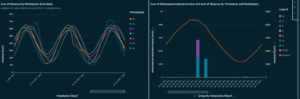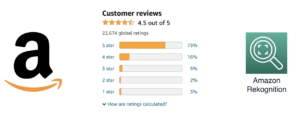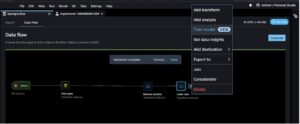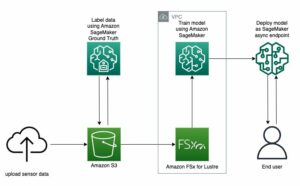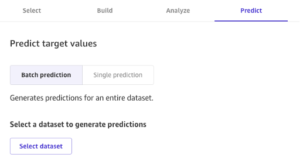Wydawcy cyfrowi nieustannie poszukują sposobów na usprawnienie i zautomatyzowanie przepływów pracy w mediach, aby generować i publikować nowe treści tak szybko, jak to tylko możliwe.
Wielu wydawców ma dużą bibliotekę obrazów stockowych, których używają w swoich artykułach. Te obrazy mogą być wielokrotnie wykorzystywane w różnych historiach, zwłaszcza gdy wydawca ma zdjęcia celebrytów. Dość często dziennikarz może potrzebować wyciąć pożądanego celebrytę ze zdjęcia, aby użyć go w nadchodzącej historii. Jest to ręczne, powtarzalne zadanie, które powinno być zautomatyzowane. Czasami autor może chcieć użyć zdjęcia celebryty, ale zawiera ono dwie osoby, a główny celebryta musi zostać wykadrowany z obrazu. Innym razem może być konieczne ponowne sformatowanie zdjęć celebrytów w celu opublikowania ich na różnych platformach, takich jak urządzenia mobilne, media społecznościowe lub wiadomości cyfrowe. Ponadto autor może potrzebować zmienić proporcje obrazu lub ustawić ostrość na celebrytę.
W tym poście pokazujemy, jak używać Amazon Rekognition przeprowadzić analizę obrazu. Amazon Rekognition ułatwia dodawanie tej funkcji do aplikacji bez wiedzy specjalistycznej w zakresie uczenia maszynowego (ML) i jest dostarczany z różnymi interfejsami API do realizacji takich przypadków użycia, jak wykrywanie obiektów, moderowanie treści, wykrywanie i analiza twarzy oraz rozpoznawanie tekstu i celebrytów, które my użyj w tym przykładzie.
Połączenia funkcja rozpoznawania celebrytów in Amazon Rekognition automatycznie rozpoznaje dziesiątki tysięcy znanych osobistości na obrazach i filmach za pomocą ML. Rozpoznawanie gwiazd może wykryć nie tylko obecność danej gwiazdy, ale także lokalizację na obrazie.
Przegląd rozwiązania
W tym poście pokazujemy, w jaki sposób możemy przekazać zdjęcie, imię i nazwisko celebryty oraz współczynnik proporcji wyjściowego obrazu, aby móc wygenerować przycięty obraz danej gwiazdy, przedstawiający jej twarz na środku.
Podczas pracy z API wykrywania celebrytów Amazon Rekognition, w odpowiedzi zwracanych jest wiele elementów. Oto kilka kluczowych elementów odpowiedzi:
- Dopasuj pewność – Wynik pewności dopasowania, którego można użyć do kontrolowania zachowania interfejsu API. Zalecamy zastosowanie odpowiedniego progu do tego wyniku w aplikacji, aby wybrać preferowany punkt pracy. Na przykład ustawiając próg 99%, możesz wyeliminować fałszywe alarmy, ale możesz przegapić niektóre potencjalne dopasowania.
- Nazwa, identyfikator i adresy URL – Nazwisko celebryty, unikalny identyfikator Amazon Rekognition ID oraz lista adresów URL, takich jak IMDb celebryty lub link do Wikipedii w celu uzyskania dalszych informacji.
- Obwiednia – Współrzędne lokalizacji prostokątnej ramki ograniczającej dla każdej rozpoznanej twarzy celebryty.
- Znana płeć – Znana tożsamość płciowa dla każdej uznanej gwiazdy.
- Emocje – Emocje wyrażone na twarzy celebryty, na przykład radość, smutek lub złość.
- Poza – Pozycja twarzy celebryty, wykorzystująca trzy osie przechyłu, pochylenia i odchylenia.
- Uśmiech – Czy celebrytka się uśmiecha, czy nie.
Część odpowiedzi API z Amazon Rekognition zawiera następujący kod:
W tym ćwiczeniu zademonstrujemy, jak użyć elementu ramki ograniczającej do określenia położenia powierzchni, jak pokazano na poniższym przykładowym obrazie. Wszystkie wymiary są reprezentowane jako stosunki całkowitego rozmiaru obrazu, więc liczby w odpowiedzi mieszczą się w przedziale od 0 do 1. Na przykład w przykładowej odpowiedzi interfejsu API szerokość obwiedni wynosi 0.1, co oznacza, że szerokość twarzy wynosi 10% całkowitej szerokości obrazu.

Dzięki tej ramce ograniczającej możemy teraz użyć logiki, aby upewnić się, że twarz pozostaje w obrębie krawędzi nowego obrazu, który tworzymy. Możemy zastosować trochę wypełnienia wokół tego obwiedni, aby utrzymać twarz na środku.
W poniższych sekcjach pokazujemy, jak utworzyć następujący przycięty obraz wyjściowy z Wernerem Vogelsem z wyraźną ostrością.
Uruchamiamy a Amazon Sage Maker notebook, który zapewnia środowisko Pythona, w którym można uruchomić kod, aby przekazać obraz do Amazon Rekognition, a następnie automatycznie zmodyfikować obraz z celebrytą w centrum uwagi.

Kod wykonuje następujące kroki wysokiego poziomu:
- Złóż wniosek do
recognize_celebritiesAPI z podanym obrazem i nazwiskiem celebryty. - Przefiltruj odpowiedź pod kątem informacji o obwiedni.
- Dodaj trochę wypełnienia do obwiedni, tak aby uchwycić część tła.
Wymagania wstępne
W tej instrukcji należy spełnić następujące wymagania wstępne:
Prześlij przykładowy obraz
Prześlij swój przykładowy obraz celebryty do zasobnika S3.
Uruchom kod
Aby uruchomić kod, używamy notatnika SageMaker, jednak każde IDE działałoby również po zainstalowaniu Pythona, poduszki i Boto3. Tworzymy notatnik SageMaker, a także AWS Zarządzanie tożsamością i dostępem (IAM) z wymaganymi uprawnieniami. Wykonaj następujące kroki:
- Utwórz notatnik i nazwij to
automatic-cropping-celebrity.
Domyślna polityka wykonywania, która została utworzona podczas tworzenia notatnika SageMaker, ma prostą politykę, która nadaje roli uprawnienia do interakcji z Amazon S3.
- Zaktualizuj
Resourceograniczenie z nazwą zasobnika S3:
- Utwórz kolejną politykę, aby dodać ją do roli IAM notatnika SageMaker, aby móc wywoływać Rozpoznaj gwiazdy OGIEŃ:

- W konsoli SageMaker wybierz Instancje notebooków w okienku nawigacji.
- Zlokalizuj
automatic-cropping-celebrityzeszyt i wybierz Otwórz Jupyter. - Dodaj Nowości i conda_python3 jako jądro dla Twojego notebooka.

Aby wykonać poniższe kroki, skopiuj bloki kodu do notesu Jupyter i uruchom je, wybierając run.
- Najpierw importujemy funkcje pomocnicze i biblioteki:
- Ustaw zmienne
- Utwórz klienta usługi
- Funkcja rozpoznawania celebrytów
- Funkcja, która pobiera obwiednię danej gwiazdy:
- Funkcja dodająca trochę wypełnienia do obwiedni, dzięki czemu uchwycimy trochę tła wokół twarzy
- Funkcja zapisywania obrazu w pamięci notebooka i na Amazon S3
- Użyj Pythona
main()funkcja łącząca poprzednie funkcje w celu zakończenia procesu zapisywania nowego przyciętego obrazu naszej gwiazdy:
Kiedy uruchomisz ten blok kodu, zobaczysz, że znaleźliśmy Wernera Vogelsa i stworzyliśmy nowy obraz z jego twarzą pośrodku.

Obraz zostanie zapisany w notatniku, a także przesłany do zasobnika S3.

Możesz dołączyć to rozwiązanie do pliku a większy przepływ pracy; na przykład firma wydawnicza może chcieć opublikować tę funkcję jako punkt końcowy do ponownego formatowania i zmiany rozmiaru obrazów w locie podczas publikowania artykułów celebrytów na wielu platformach.
Sprzątanie
Aby uniknąć przyszłych opłat, usuń zasoby:
- W konsoli SageMaker wybierz swój notatnik i na Akcje menu, wybierz Stop.
- Po zatrzymaniu notebooka na Akcje menu, wybierz Usuń.
- W konsoli IAM usuń utworzoną rolę wykonawczą SageMaker.
- Na konsoli Amazon S3 usuń obraz wejściowy i wszelkie pliki wyjściowe z zasobnika S3.
Wnioski
W tym poście pokazaliśmy, jak możemy wykorzystać Amazon Rekognition do zautomatyzowania ręcznego zadania modyfikowania obrazów w celu obsługi przepływów pracy z mediami. Jest to szczególnie ważne w branży wydawniczej, gdzie szybkość ma znaczenie w szybkim udostępnianiu świeżych treści na wiele platform.
Aby uzyskać więcej informacji na temat pracy z zasobami multimedialnymi, zobacz Inteligencja medialna właśnie stała się inteligentniejsza dzięki Media2Cloud 3.0
O autorze

Marka Watkinsa jest Architektem Rozwiązań w zespole Media and Entertainment. Pomaga klientom w tworzeniu rozwiązań AI/ML, które rozwiązują ich wyzwania biznesowe z wykorzystaniem AWS. Pracował nad kilkoma projektami AI/ML związanymi z wizją komputerową, przetwarzaniem języka naturalnego, personalizacją, ML na krawędzi i nie tylko. Z dala od życia zawodowego uwielbia spędzać czas z rodziną i obserwować dorastającą dwójkę swoich maluchów.
- Dystrybucja treści i PR oparta na SEO. Uzyskaj wzmocnienie już dziś.
- Platoblockchain. Web3 Inteligencja Metaverse. Wzmocniona wiedza. Dostęp tutaj.
- Źródło: https://aws.amazon.com/blogs/machine-learning/automatic-image-cropping-with-amazon-rekognition/
- :Jest
- $W GÓRĘ
- 1
- 10
- 100
- 11
- 7
- 8
- 9
- a
- Zdolny
- O nas
- dostęp
- Działania
- do tego
- Po
- AI / ML
- Wszystkie kategorie
- Amazonka
- Amazon Rekognition
- analiza
- i
- Inne
- api
- Pszczoła
- Zastosowanie
- aplikacje
- Aplikuj
- Stosowanie
- SĄ
- na około
- towary
- AS
- aspekt
- Aktywa
- At
- autor
- zautomatyzować
- zautomatyzowane
- automatycznie
- automatycznie
- AWS
- OSIE
- tło
- BE
- pomiędzy
- Blokować
- Bloki
- Pudełko
- Skrzynki
- biznes
- by
- wezwanie
- CAN
- zdobyć
- Przechwytywanie
- Etui
- Sławy
- Gwiazdy
- Celebrytki
- Centrum
- wyzwania
- zmiana
- Opłaty
- Dodaj
- Wybierając
- kod
- połączyć
- sukcesy firma
- kompletny
- komputer
- Wizja komputerowa
- pewność siebie
- Konsola
- zawiera
- zawartość
- bez przerwy
- kontrola
- mógłby
- Stwórz
- stworzony
- Tworzenie
- wole
- Klientów
- Domyślnie
- wykazać
- życzenia
- wykryte
- Wykrywanie
- różne
- cyfrowy
- Wymiary
- Wyświetlacz
- pobieranie
- e
- każdy
- krawędź
- efekt
- element
- Elementy
- wyeliminować
- Punkt końcowy
- rozrywka
- Środowisko
- szczególnie
- przykład
- egzekucja
- Ćwiczenie
- ekspertyza
- wyrażone
- Twarz
- twarze
- członków Twojej rodziny
- sławny
- filet
- Akta
- Skupiać
- następujący
- W razie zamówieenia projektu
- format
- znaleziono
- świeży
- od
- funkcjonować
- Funkcje
- dalej
- przyszłość
- Płeć
- Generować
- otrzymać
- miejsce
- dany
- daje
- Rozwój
- Zaoszczędzić
- Have
- wysokość
- pomaga
- na wysokim szczeblu
- W jaki sposób
- How To
- Jednak
- HTML
- http
- HTTPS
- ID
- zidentyfikować
- tożsamość
- obraz
- zdjęcia
- importować
- ważny
- in
- zawierać
- obejmuje
- przemysł
- Informacja
- wkład
- Instalacja
- Inteligencja
- interakcji
- IT
- dziennikarz
- jpg
- Trzymać
- Klawisz
- znany
- język
- duży
- uruchomić
- nauka
- biblioteki
- Biblioteka
- życie
- lubić
- LINK
- Lista
- mało
- miejscowy
- lokalizacja
- poszukuje
- maszyna
- uczenie maszynowe
- robić
- WYKONUJE
- podręcznik
- wiele
- Mecz
- Matters
- Media
- Menu
- może
- ML
- Aplikacje mobilne
- umiar
- modyfikować
- jeszcze
- wielokrotność
- Nazwa
- Naturalny
- Przetwarzanie języka naturalnego
- Nawigacja
- Potrzebować
- wymagania
- Nowości
- aktualności
- notatnik
- z naszej
- przedmiot
- Wykrywanie obiektów
- of
- on
- operacyjny
- zamówienie
- Inne
- Inaczej
- wydajność
- ogólny
- chleb
- szczególnie
- ścieżka
- Ludzie
- wykonać
- wykonuje
- uprawnienia
- Osobistości
- personalizacja
- Smoła
- Platformy
- plato
- Analiza danych Platona
- PlatoDane
- punkt
- polityka
- Post
- potencjał
- Korzystny
- warunki wstępne
- obecność
- pierwotny
- przetwarzanie
- profesjonalny
- projektowanie
- zapewnia
- publikować
- wydawca
- wydawcy
- Wydawniczy
- położyć
- Python
- szybko
- podnieść
- szybko
- stosunek
- uznanie
- rozpoznać
- uznane
- rozpoznaje
- polecić
- związane z
- szczątki
- powtarzalne
- reprezentowane
- zażądać
- wymagany
- Zasób
- Zasoby
- odpowiedź
- dalsze
- Efekt
- powrót
- ROI
- Rola
- Rolka
- run
- sagemaker
- Zapisz
- oszczędność
- wynik
- działy
- usługa
- ustawienie
- kilka
- powinien
- pokazać
- pokazane
- Prosty
- Rozmiar
- mądrzejszy
- So
- Obserwuj Nas
- Media społecznościowe
- rozwiązanie
- Rozwiązania
- ROZWIĄZANIA
- kilka
- prędkość
- Spędzanie
- Kwadratowa
- Zestawienie sprzedaży
- Cel
- stany magazynowe
- zatrzymany
- przechowywanie
- historie
- Historia
- opływowy
- taki
- odpowiedni
- wsparcie
- Zadanie
- zespół
- że
- Połączenia
- ich
- Im
- Te
- tysiące
- trzy
- próg
- czas
- czasy
- do
- Top
- Kwota produktów:
- wyjątkowy
- zbliżających
- przesłanych
- posługiwać się
- różnorodność
- różnorodny
- wersja
- Filmy
- wizja
- solucja
- oglądania
- sposoby
- DOBRZE
- znane
- czy
- który
- szerokość
- Wikipedia
- będzie
- w
- w ciągu
- bez
- Praca
- przepływów pracy
- pracujący
- by
- You
- Twój
- zefirnet